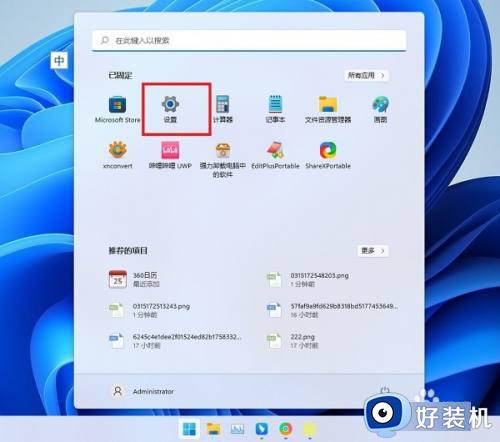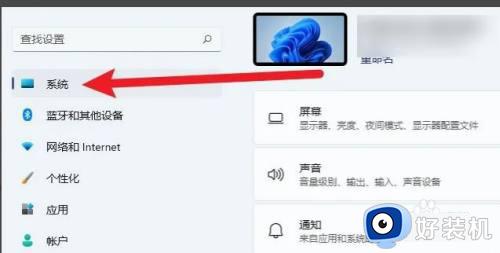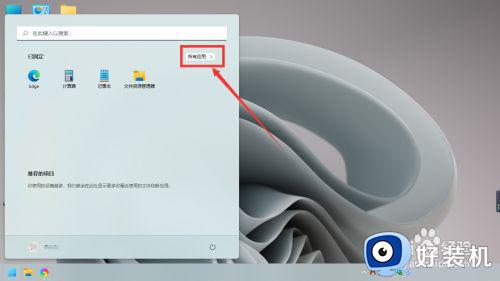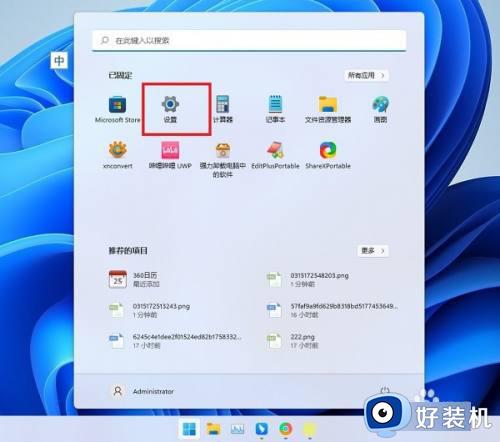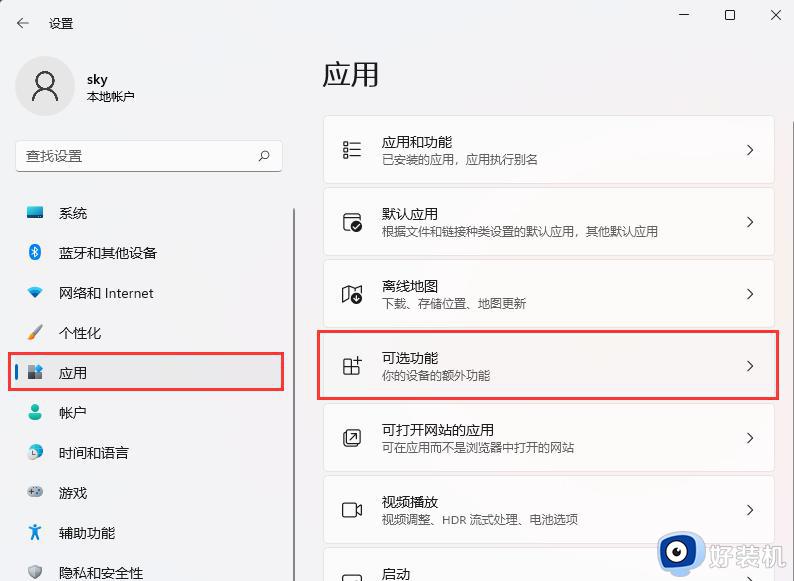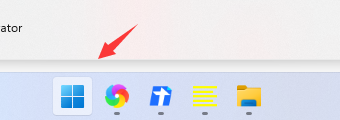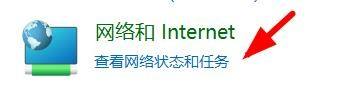win11诊断工具在哪 win11怎么打开诊断工具
时间:2024-05-29 10:07:24作者:xinxin
在win11正式版系统中内置有DirectX诊断工具,因此在电脑运行游戏时弹出DirectX问题时,难免会导致画面和声音呈现效果将会大幅下降,因此用户就可以通过win11系统DirectX诊断工具来尝试修复,可是win11诊断工具在哪呢?其实方法很简单,今天小编就给大家讲解一下win11怎么打开诊断工具全部内容。
具体方法如下:
1、要在Win11安装DirectX诊断工具,方法并不难。首先点击开始菜单打开设置。
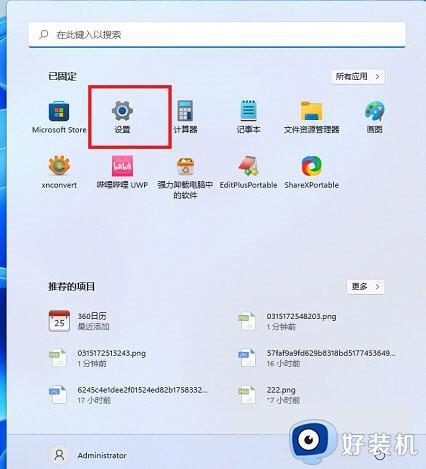
2、在设置面板中,找到“应用”,在其中打开“可选功能”。
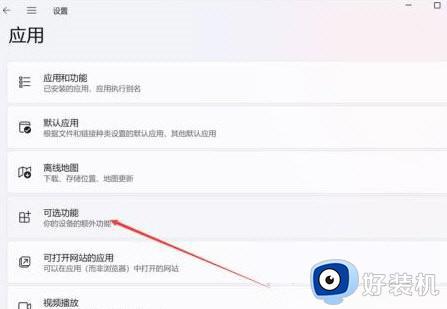
3、在可选功能页面中,选择添加可选功能。
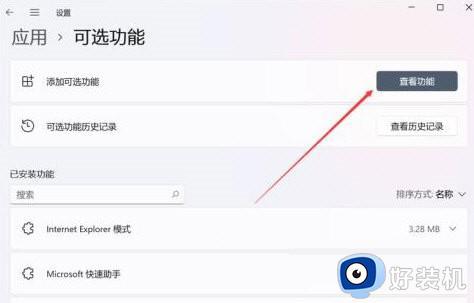
4、然后找到“图形工具”,安装后,Win11就可以开启DirectX诊断工具了。
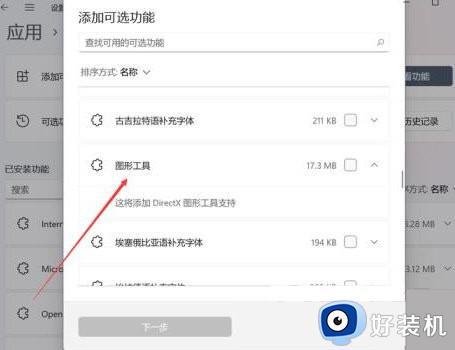
5、Win11的DirectX诊断工具开启非常简单,通过开始菜单或者搜索工具,直接输入【dxdiag】运行命令即可。
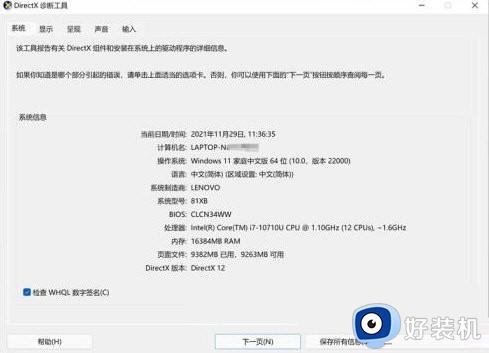
可以看到,这台电脑中的DirectX版本和BIOS版本等信息,都被清晰呈现了出来。
上述就是小编带来的win11怎么打开诊断工具全部内容了,如果有不了解的用户就可以按照小编的方法来进行操作了,相信是可以帮助到一些新用户的。